小米摄像头连接教程
摄像头凭借其高清画质、智能功能和便捷的操作,成为众多家庭安防的首选,以下是详细的连接教程,涵盖准备工作、设备添加、Wi-Fi配置及后续优化,帮助您快速完成设置。
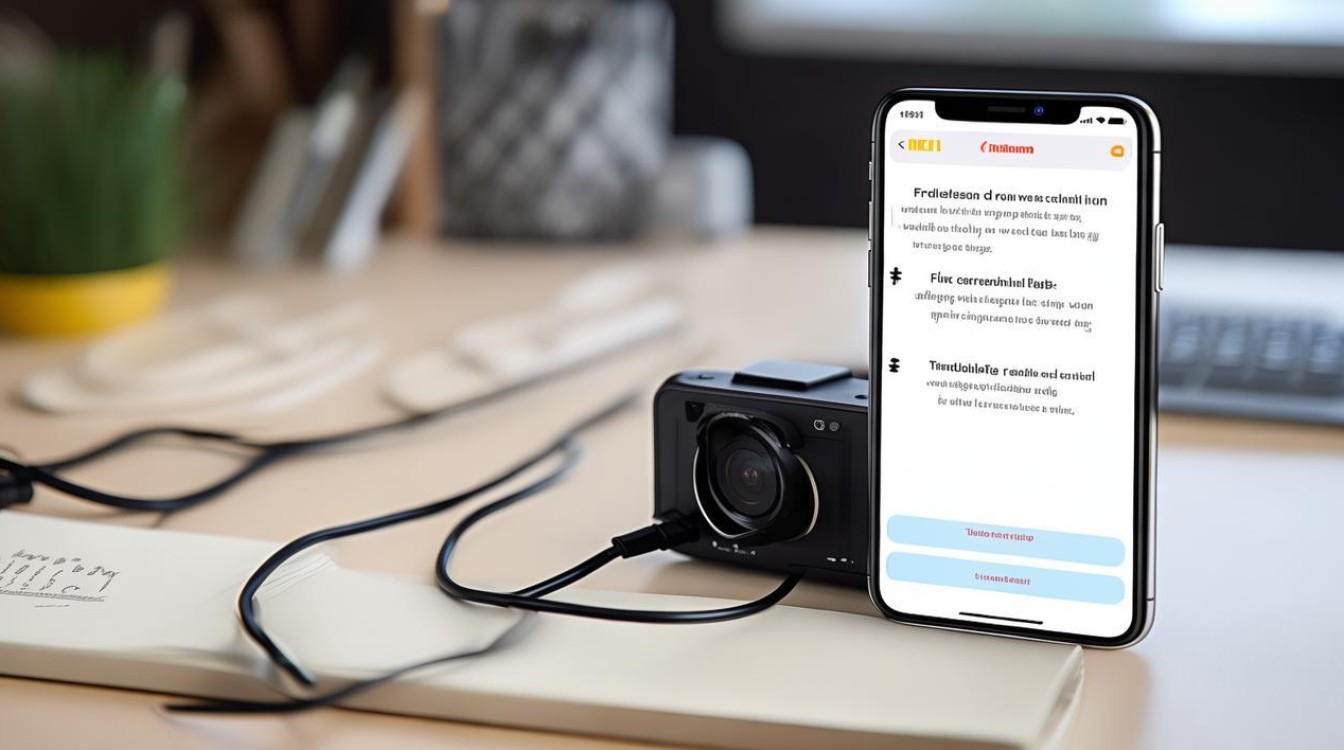
小米摄像头连接教程
准备工作
-
设备检查:确保摄像头包装完整,配件包括电源适配器、数据线(部分型号需网线)、摄像头主体及说明书,若为户外机型,需确认防水配件齐全。
-
手机准备:下载并安装“米家”App(部分旧款可能需“小米家”App),支持iOS和Android系统,确保手机电量充足,并连接稳定的Wi-Fi网络(建议2.4GHz频段)。
-
网络要求:路由器需开启2.4GHz Wi-Fi,部分新款摄像头支持双频,但初次连接仍建议优先选择2.4GHz以避免兼容性问题。
硬件安装与通电
| 机型 | 安装方式 |
|---|---|
| 室内云台版 | 直接放置于桌面或书架,调整镜头方向;支持挂墙(需自备螺丝)。 |
| 户外防水版 | 使用定位贴纸标记孔位,钻孔后安装防盗螺丝底座,确保摄像头按键朝下固定。 |
| 电池版 | 提前充满电,无需布线;插电版建议搭配防水电源适配器。 |
通电步骤:
- 连接电源适配器或插入Micro USB数据线。
- 观察指示灯:启动后黄灯闪烁表示进入配对模式,常亮则已正常启动。
通过米家App连接摄像头
-
登录账号:打开“米家”App,登录小米账号(若无账号需先注册)。

-
添加设备:
- 点击首页右上角“+” → 选择“添加设备” → 找到“摄像机”分类。
- 若摄像头支持扫码,可直接扫描底部二维码;否则手动选择型号(如“小米摄像头2K版”)。
-
配置Wi-Fi:
- 选择2.4GHz网络,输入密码(部分型号自动适配双频)。
- 若连接失败,尝试重启路由器或重置摄像头(长按Reset键3秒)。
-
完成绑定:成功后App会提示“设备添加成功”,此时可为摄像头命名(如“客厅监控”)并设置位置。
功能设置与优化
| 功能 | 设置路径 | 说明 |
|---|---|---|
| 画质调整 | 米家App → 设备详情页 → 画面设置 | 可选1080P、2K等分辨率,开启“高清模式”提升画质(需网络带宽充足)。 |
| 移动侦测 | 设备详情页 → 看家助手 → 开启“人形侦测” | 摄像头检测到异常移动时推送告警至手机。 |
| 存储管理 | 支持MicroSD卡(需格式化为FAT32)或云存储 | 插入存储卡后可在App中设置循环录像;云存储需订阅服务。 |
| 语音对讲 | 实时预览界面 → 点击话筒图标 | 部分机型支持双向通话,需确保手机麦克风权限开启。 |
常见问题与解决方案
| 问题 | 解决方法 |
|---|---|
| 摄像头离线 | 检查Wi-Fi信号强度,尝试将设备靠近路由器;重启路由器或重置摄像头网络设置。 |
| 画面卡顿/延迟 | 降低分辨率或关闭“高清模式”;检查网络带宽(建议至少2Mbps)。 |
| 无法识别设备 | 确认摄像头是否处于配对模式(黄灯闪烁);重启App或尝试其他手机连接。 |
| SD卡不识别 | 格式化为FAT32格式(推荐使用电脑操作),更换新卡测试。 |
注意事项
-
网络安全:避免使用简单密码,定期更换Wi-Fi密钥,防止设备被入侵。
-
隐私保护:调整摄像头角度避免拍摄私密区域;使用“区域遮蔽”功能遮挡敏感画面。

-
固件升级:在米家App中定期检查设备更新,提升性能和安全性。
通过以上步骤,您可轻松完成小米摄像头的连接与配置,如需进一步优化体验,可探索更多智能场景联动(如与小米门锁、灯光联动),若遇到复杂问题,建议联系小米客服或前往线下服务中心获取支持。
FAQs(常见问题解答)
-
Q:为什么摄像头一直显示“连接中”?
A:可能是Wi-Fi信号弱或密码错误,请确保手机与摄像头靠近路由器,重新输入密码,并确认选择的是2.4GHz频段,若仍失败,尝试重置摄像头后重新配网。 -
Q:室外摄像头能否用5GHz Wi-Fi?
A:部分新款户外摄像头支持双频,但初次连接仍需通过2.4GHz网络,连接成功后,可在App中切换至5GHz以提升稳定性(需路由器支持)
版权声明:本文由环云手机汇 - 聚焦全球新机与行业动态!发布,如需转载请注明出处。












 冀ICP备2021017634号-5
冀ICP备2021017634号-5
 冀公网安备13062802000102号
冀公网安备13062802000102号